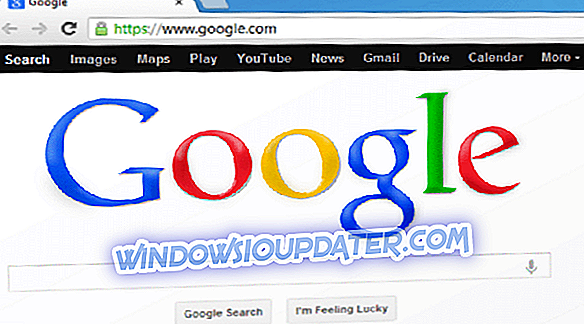Deceit is een multiplayer first-person shooter die je instinct op de proef stelt. Als speler word je wakker in een gesticht naar het geluid van een onbekende stem, omringd door vijf anderen. U realiseert zich dat een derde van uw groep is geïnfecteerd met een virus. De enige vraag is: wie zal er ontsnappen?
Bedrog is een uitdagend en interessant spel, maar spelers melden dat het ook wordt beïnvloed door verschillende technische problemen. Gelukkig hebben de game-ontwikkelaars een nuttige post gepubliceerd, waarin wordt uitgelegd hoe de meest voorkomende misleiding bugs kunnen worden opgelost die gamers kunnen tegenkomen.
Hoe vaak voorkomende bedrog bugs op te lossen
Bedrog is een uniek multiplayer-spel, maar het heeft zijn deel van de problemen. Over problemen gesproken, hier zijn enkele veelvoorkomende problemen die gebruikers hebben gemeld:
- D eceit game bevriest, lage fps - Volgens gebruikers kan het spel soms bevriezen of fps-problemen ondervinden. Om dit op te lossen, verwijder alle problematische applicaties die het spel zouden kunnen verstoren.
- Bedrog start niet, start, werkt niet, werkt niet meer - veel gebruikers meldden dat de game helemaal niet op hun pc start. Dit kan een probleem zijn, maar u kunt dit oplossen door uw antivirussoftware uit te schakelen.
- Bedrog kan profiel niet laden - Dit is een andere veel voorkomende fout en kan worden veroorzaakt door ontbrekende componenten of beschadigde spelbestanden. Controleer de integriteit van game-bestanden en installeer DirectX- en Visual C ++ -componenten en het probleem moet worden opgelost.
- Het bedrogspel blijft crashen - Crashen kunnen optreden vanwege bepaalde toepassingen van derden. Om dat op te lossen, moet je die applicaties volledig verwijderen.
- Misleiding voicechat werkt niet - Dit probleem kan optreden als gevolg van uw audioconfiguratie of uw stuurprogramma's. Als uw microfoon correct is geconfigureerd, werkt u uw audiostuurprogramma's bij en controleert u of dit het probleem oplost.
Oplossing 1 - Start Steam opnieuw

Soms kan dit probleem optreden als gevolg van kleine foutjes met Steam. U hoeft Steam echter alleen opnieuw op te starten om dit probleem op te lossen. Zodra de Steam opnieuw is opgestart, probeer je het spel opnieuw uit te voeren en controleer je of dat het probleem oplost.
Oplossing 2 - Controleer uw antivirus

Volgens gebruikers is de antivirussoftware de meest voorkomende oorzaak van bedrogkwesties. Om het probleem te verhelpen, moet je het spel toevoegen aan de lijst met uitsluitingen in je antivirusprogramma en het door je firewall laten gaan.
Als dat niet werkt, kunt u proberen bepaalde antivirusfuncties uit te schakelen of uw antivirus helemaal uit te schakelen. In het geval dat niet werkt, is uw laatste optie om uw antivirus te verwijderen. Houd er rekening mee dat uw systeem wordt beschermd met Windows Defender als u uw antivirusprogramma verwijdert, dus u hoeft zich geen zorgen te maken.
Als het probleem wordt opgelost door het antivirusprogramma te verwijderen, kunt u overwegen om over te schakelen naar een andere antivirusoplossing. Bitdefen der heeft een functie Gaming Mode, dus het zal je games op geen enkele manier hinderen, en tegelijkertijd zal het de beste bescherming op de markt bieden, dus probeer het zeker eens uit.
Oplossing 3 - Installeer de nieuwste updates
Als je problemen hebt met de Deceit-game, kun je die problemen misschien oplossen door simpelweg de nieuwste Windows-updates te installeren. Volgens gebruikers kunnen soms bepaalde bugs op Windows 10 verschijnen en om ze te repareren, is de beste methode om de ontbrekende Windows-updates te installeren.
Windows 10 installeert de ontbrekende updates meestal automatisch, maar u kunt altijd handmatig controleren op updates door het volgende te doen:
- Druk op Windows-toets + I om de app Instellingen te openen.
- Wanneer de app Setti ngs wordt geopend, gaat u naar het gedeelte Update en beveiliging .

- Klik op de knop Check fr updates .

- Windows zal nu controleren op updates. Als er updates beschikbaar zijn, worden deze op de achtergrond gedownload en geïnstalleerd zodra u uw pc opnieuw opstart.
Zodra de nieuwste updates zijn geïnstalleerd, controleert u of het probleem zich nog steeds voordoet.
Oplossing 4 - Installeer de nieuwste stuurprogramma's

Soms kunnen er problemen met Deceit en andere spellen optreden als je stuurprogramma's verouderd zijn. Problemen worden meestal veroorzaakt door stuurprogramma's voor grafische kaarten, dus zorg ervoor dat ze eerst worden bijgewerkt. U kunt de benodigde stuurprogramma's eenvoudig downloaden door naar de website van de fabrikant van uw grafische kaart te gaan en daar naar uw model te zoeken.
Soms kunnen echter andere stuurprogramma's ervoor zorgen dat dit probleem optreedt en om dit te verhelpen, raden we aan alle andere verouderde stuurprogramma's bij te werken. Dit kan een moeizaam proces zijn als je het handmatig doet, dus het is beter om een geautomatiseerde oplossing te gebruiken, zoals TweakBit Driver Updater, waarmee al je stuurprogramma's automatisch worden bijgewerkt met een enkele klik.
Oplossing 5 - problematische applicaties verwijderen
Automaton heeft al de vervelende crashes van het spel bevestigd en is op zoek naar een permanente oplossing. Er zijn ook gevallen waarin programma's van derden tot crashes leiden. Dergelijke externe toepassingen waarvan bekend is dat ze momenteel problemen veroorzaken, zijn onder andere NVIDIA ShadowPlay en NVIDIA GameStream .
Om dit probleem op te lossen, is het aangeraden om de problematische applicaties van uw pc te verwijderen. Er zijn verschillende manieren om dat te doen, maar de beste methode is om een de-installatie software te gebruiken, zoals Revo Uninstaller . Als u niet bekend bent, verwijdert de software van Uninstaller de geselecteerde toepassing samen met alle bijbehorende bestanden en registervermeldingen.
Door de software van de de-installatie te gebruiken, zorgt u ervoor dat de toepassing volledig van uw pc is verwijderd. Nadat u de problematische applicaties hebt verwijderd, controleert u of het probleem zich nog steeds voordoet.
Oplossing 6 - Zorg dat u de nieuwste patches downloadt
Hoewel Deceit verschillende problemen heeft, werken ontwikkelaars hard om ze te repareren. Sterker nog, er waren verschillende patches vrijgegeven voor het oplossen van frame rate en stabiliteitsproblemen. Om dit en vele andere problemen op te lossen, moet het spel worden bijgewerkt.
Game Fire is een game-booster die bevriest, vertraagt, lage FPS en andere problemen tijdens het spelen. Download het nu (gratis) voor een betere spelervaring.
Oplossing 7 - Download Universal C Runtime-update
Als u Bedrog uitvoert op een Windows 7, Windows 8-computer, moet u ervoor zorgen dat u de Universal C Runtime-update hebt geïnstalleerd. U kunt de update downloaden van de ondersteuningspagina van Microsoft.
Oplossing 8 - Bewerk game.cfg-bestand
Volgens gebruikers dwingt het spel hen om een resolutie van 1920 × 1080 te gebruiken, ongeacht hun huidige schermresolutie. Dit kan een groot probleem zijn voor sommige gebruikers en om het te repareren, moet je een paar regels wijzigen in het bestand game.cfg.
Dit is relatief eenvoudig en je kunt het als volgt doen:
- Ga naar
C: \ Users \ Your_username \ Saved Games \ bedrog
- directory.
- Zoek het bestand game.cfg en open dit met Kladblok .
- Zoek nu de waarden r_Height en r_Width en wijzig deze overeenkomstig in uw huidige resolutie.
Sla daarna wijzigingen op en het spel zal gedwongen worden om de door jou opgegeven resolutie te gebruiken.
Oplossing 9 - Controleer de integriteit van game-bestanden
Als je problemen hebt met de game, is dat misschien omdat gamebestanden beschadigd zijn. Dit kan om verschillende redenen gebeuren, maar u kunt dit probleem eenvoudig oplossen door het volgende te doen:
- Open Steam >.
- Ga naar je
Bibliotheek
- en zoek
Bedrog
- .
Klik met de rechtermuisknop
- het en kies
eigenschappen
- van de
menu
- .

- Ga naar het tabblad Local Filesg> en klik op de knop Integrifyn > of Game Files controleren .

- Het verificatieproces wordt nu gestart. Dit kan ongeveer 15 minuten duren, dus onderbreek het niet.
Zodra het proces is voltooid, probeert u de game opnieuw te starten.
Oplossing 10 - Zorg dat u de benodigde componenten hebt geïnstalleerd
Soms zal bedrog niet goed werken op uw pc, tenzij u de nodige componenten hebt geïnstalleerd. Dit zijn meestal Visual C ++ Redistributables en DirectX. Je kunt meestal de vereiste componenten vinden in de installatiemap van het spel.
Zoek eenvoudig naar de directory's vcredist en directX en voer alle installatiebestanden uit deze mappen uit. Als alternatief kunt u de benodigde componenten gratis downloaden van de website van Microsoft.
Oplossing 11 - Gebruik een speciale grafische kaart
Volgens gebruikers komen ze verschillende problemen tegen in Deceit en lijkt het probleem gerelateerd te zijn aan je grafische kaart. Veel gebruikers hebben zowel geïntegreerde als "> speciale grafische afbeeldingen, en soms kan dit tot verschillende problemen leiden.
Om het probleem op te lossen, moet u het bedieningspaneel van uw grafische kaart openen en uw toegewezen grafische kaart instellen als uw standaardafbeeldingen. U kunt ook naar BIOS gaan en uw geïntegreerde grafische afbeeldingen uitschakelen. Door dit te doen, dwingt u uw systeem om alleen specifieke grafische afbeeldingen te gebruiken.
Bedrog is een unieke game, maar het heeft verschillende problemen, maar we hopen dat je een aantal van deze problemen hebt opgelost door onze oplossingen te gebruiken.